如何应用Word文档的题注功能 word文档的题注
![]() admin2023-10-29【电脑办公】浏览:142
admin2023-10-29【电脑办公】浏览:142
对于经常使用Word进行办公的小伙伴,对题注这个词语应该很熟悉吧,在Word中使用题注可以给图片、表格、图表、公式等项目添加的名称和编号。使用题注功能,能够更好的对表格和图片进行排版。废话不多说,下面内容直接给大家演示Word文档的题注的使用方法吧。电脑技术吧网有Word文档的使用教程视频,从基础内容到精通,不要错过哦。
Word文档的题注功能的使用教程:
1.这里我们以图片为例,插入一些图片并设置为嵌入型,中间用空格隔开。
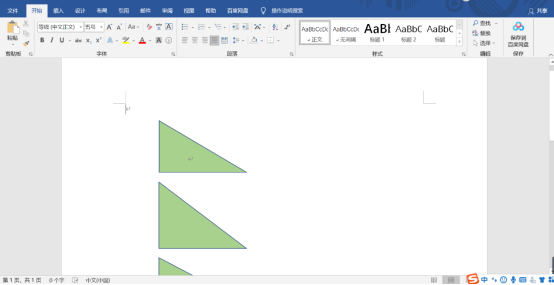
2. 接着选中其中一张图片,点击上方菜单栏中的【引用】,在“题注”选项里找到“插入题注”并点击。

3. 弹出题注对话框,输入你要输入的题注名称,最后点击确认即可。
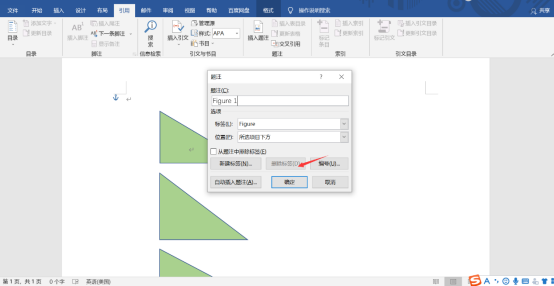
4.这样子就插入一个题注了,效果如图所示。在Word中为图片或表格插入题注都是一样的。

5. 也可以选中题注后,点击菜单栏【插入】,点击文本框,打开下拉框选择横向文本框或竖向文本框,将题注移动到文本框里。
因此,在word中,题注就是我们常说的图表标题或图表名称。
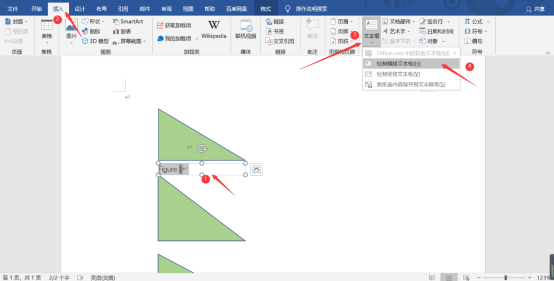
 6.需要添加题注的话,则重复第2步和第3步的操作,在弹出的对话框中,点击“新建标签”输入需要添加的内容,最后点击确人即可。
6.需要添加题注的话,则重复第2步和第3步的操作,在弹出的对话框中,点击“新建标签”输入需要添加的内容,最后点击确人即可。
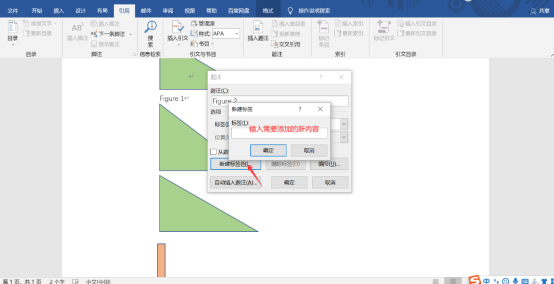
7. 需要注意的是,当题注插到文章中后,可以随意修改题注文本。并且,不会影响题注内置的引用关系。
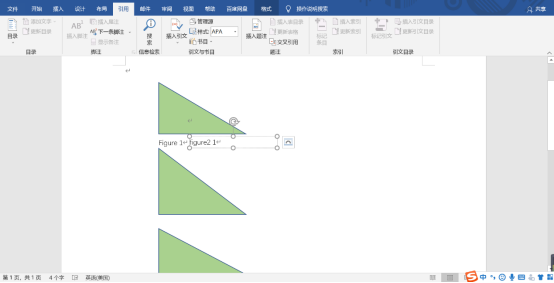
8.要是不想要这个标签了点击删除标签即可删除创建的标签。
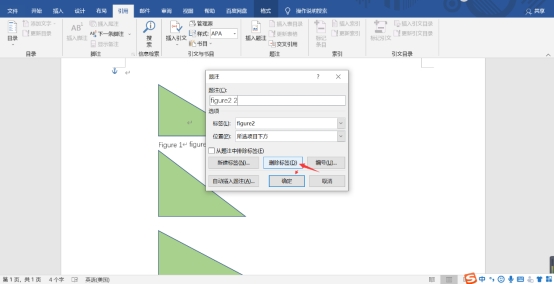
9.要是需要给图片进行编号的话,点击编号,点击格式旁边的下拉按钮可以修改编号的样式,最后点击确定即可。
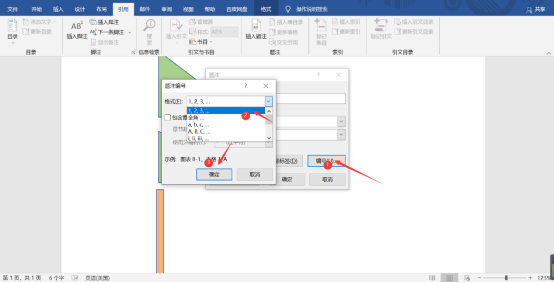
以上就是Word文档的题注的使用操作过程了,感兴趣的可以看完后自己去试一试,下次操作熟练。

热评文章
企业微信分屏老师能看到吗 企业微信切屏老师能看见吗
excel如何批量输入求和公式 excel批量输入求
罗技驱动win7能用吗 罗技鼠标支持win7系统吗
打印机驱动卸载干净教程 打印机驱动怎样卸载干净
显卡驱动更新小技巧,让你的电脑运行更稳定
手机系统声音不起眼,但很重要 手机系统声音有的,但